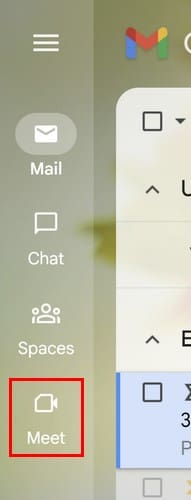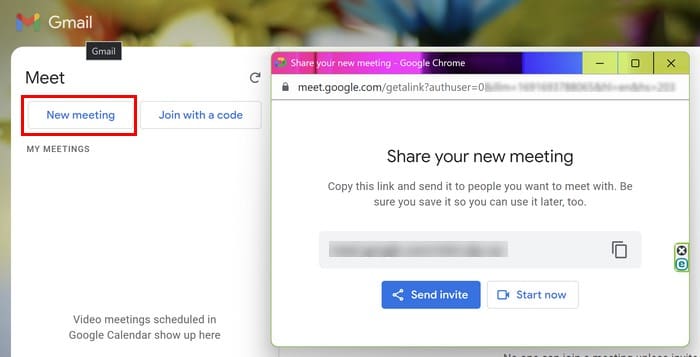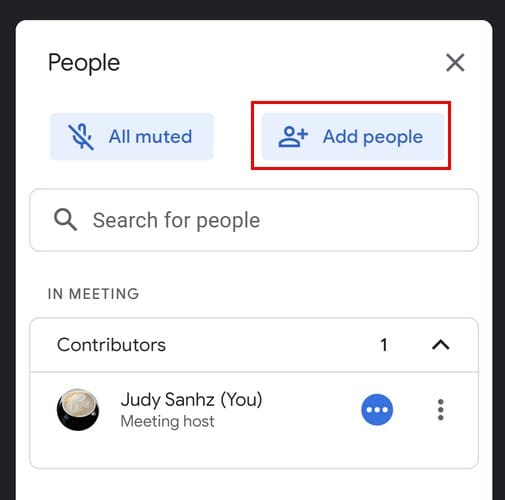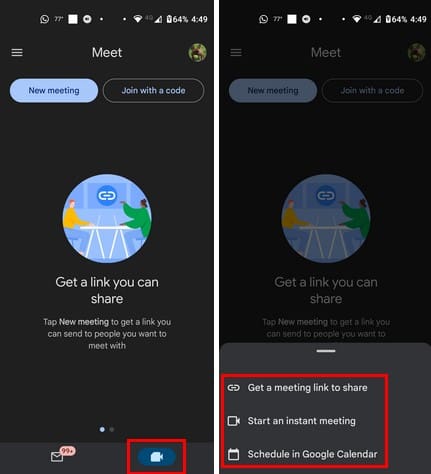O Google Meet é uma excelente alternativa a outros aplicativos de videoconferência, como o Zoom. Embora possa não ter os mesmos recursos, você ainda pode usar outras ótimas funcionalidades, como reuniões ilimitadas e uma tela de pré-visualização de vídeo e áudio. Mas, em vez de apenas ler sobre os recursos do Google Meet, que tal experimentá-los você mesmo? Se você deseja experimentar começando uma sessão do Google Meet a partir do Gmail, continue lendo para ver quais etapas seguir.
Conteúdo
1. Como Iniciar uma Sessão do Google Meet a partir do Gmail
Agora é mais fácil iniciar uma Sessão do Google Meet a partir da sua caixa de entrada do Gmail. Assim que você fizer login na sua conta do Gmail, clique no ícone do Meet à esquerda. Na página seguinte, você pode iniciar uma nova reunião ou entrar com um código.
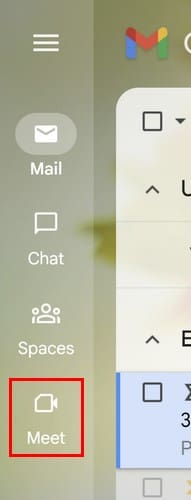
Clique em Iniciar uma nova reunião, e uma nova janela aparecerá onde você receberá um link. Você pode compartilhar este link com aqueles que deseja convidar para a reunião. Você pode destacá-lo ou clicar no ícone de copiar. Há também a opção de clicar no botão azul de enviar convite. Você poderá copiar o link ou enviá-lo por email.
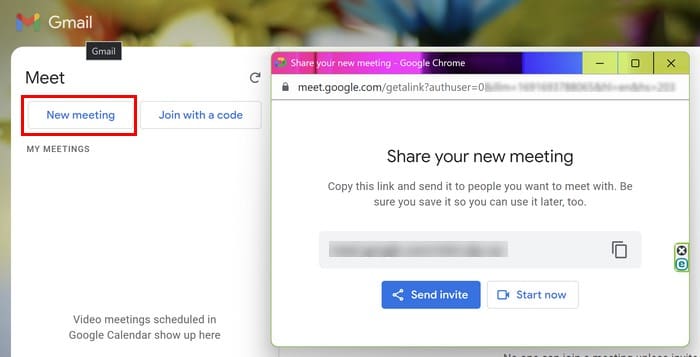
Clique no botão de entrar, e você deverá se ver na reunião. Lembre-se de ativar seu microfone e câmera, caso contrário, você verá um ícone de exclamação vermelha nos ícones de microfone e câmera. Você esqueceu de convidar pessoas após a reunião já ter começado? Não se preocupe; nesse caso, clique no ícone de pessoas no canto inferior direito. Uma nova janela aparecerá com um botão Adicionar Pessoas que você pode usar. Você pode procurar pessoas digitando seus nomes na parte superior, mas também verá alguns contatos sugeridos na parte inferior para facilitar a busca.
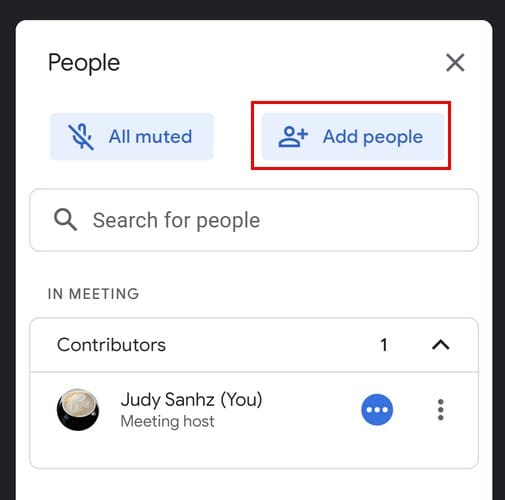
Quando você iniciar sua reunião, o Google Meet perguntará se você ainda está presente se não houver sinais de atividade e lhe dará a opção de clicar para mostrar que ainda está lá. Mas essa mensagem terá um limite de tempo, então você precisará agir rapidamente.
2. Como Iniciar uma Sessão do Google Meet a partir do Gmail no Android
Como você nem sempre estará no seu computador, você também tem a opção de iniciar uma reunião do Google Meet a partir do seu dispositivo Android. Abra o aplicativo Gmail, e na parte inferior, você verá duas guias. Uma será um envelope e a outra será um ícone de câmera. Toque no ícone da câmera e você terá acesso instantâneo ao Google Meet. Na parte superior, você verá duas opções: iniciar uma reunião instantânea e entrar em uma reunião com um código que você recebeu.
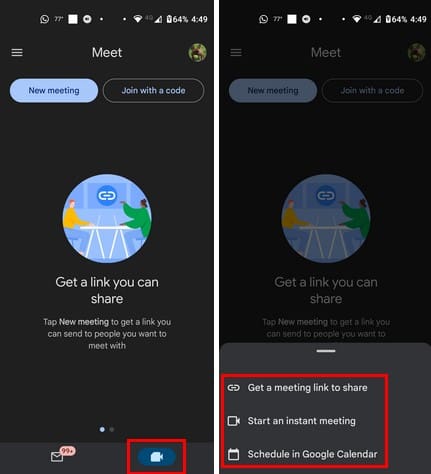
Você verá três escolhas quando tocar no botão Nova Reunião. Você pode escolher entre Obter um link de reunião para compartilhar, Iniciar reunião instantânea e Agendar no Google Agenda. Lembre-se de que você também tem a opção de abrir Meet pelo aplicativo. Mas ter a opção de iniciar uma reunião enquanto confere seus e-mails é muito conveniente também.
3. Leitura Adicional
Se você é novo em outros aplicativos, por exemplo, Zoom, aqui está como você pode iniciar ou agendar uma reunião usando o Chrome. Existem diferentes maneiras de convidar outras pessoas para suas reuniões do Zoom. Aqui estão três maneiras de convidar outros para suas reuniões no Zoom para que ninguém fique de fora. Se você é um usuário do Skype, aqui está como você pode agendar reuniões do Skype rapidamente. Se houver tópicos específicos que você está buscando, lembre-se de que você pode sempre usar a barra de pesquisa na parte superior.
4. Conclusão
Se você abrir o Google Meet pelo aplicativo ou pelo Gmail, terá acesso aos mesmos recursos. Criar uma reunião diretamente do Gmail economiza tempo, pois você não precisa fechar um aplicativo e abrir outro. Quão conveniente você acha a opção Meet no Gmail? Compartilhe suas opiniões nos comentários abaixo e lembre-se de compartilhar o artigo com outras pessoas nas redes sociais.